Cómo cambiar tu voz en tiempo real en iPhone, Android y PC

- 1699
- 468
- Sr. Eduardo Menchaca
Necesito una aplicación que le permita ser creativo con su voz en aplicaciones Voip como Zoom, Discord, Skype, Microsoft Teams y más? Destacamos algunas herramientas que le permiten cambiar su voz en tiempo real en dispositivos móviles y computadoras.
Al alterar tu voz, estas aplicaciones te permiten jugar bromas a tus amigos o colegas en el trabajo. Estas herramientas que cambian de voz también tienen otros casos prácticos de uso y beneficios de seguridad. Por ejemplo, puede usar aplicaciones que cambian de voz para proteger su voz de las llamadas de telemarketing de spam y las personas que llaman desconocidas. También son perfectos para hacer llamadas o presentaciones discretas sin ser identificados.
Tabla de contenido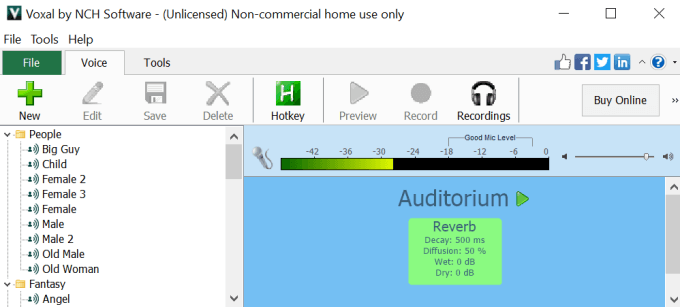
Esta aplicación está disponible de forma gratuita y admite dispositivos que ejecutan Windows y MacOS. El cambiador de voz de Voxal encabeza esta lista por muchas razones: interfaz intuitiva fácil de configurar, uso bajo de CPU, etc. Otras características clave incluyen reducción de ruido de fondo, filtro de ruido de fondo, grabadora de voz, etc.
Cómo funciona
Iniciar el cambiador de voz de Voxal, diríjase al Voz pestaña, expanda las carpetas en la barra lateral izquierda y seleccione su efecto de voz preferido. Voxal aplicará el efecto de voz elegido a la salida de audio en cualquier aplicación utilizando el micrófono de su PC. Selecciona el Avance icono en la barra de herramientas para escuchar un fragmento de cómo sonará su voz con el efecto seleccionado.
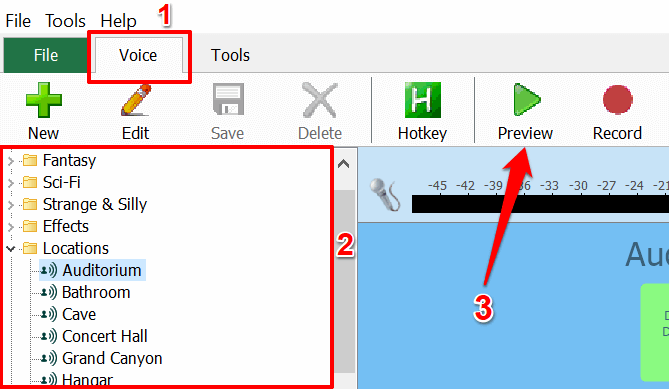
Voxal también tiene una función de "bypass" que le permite eliminar todos los efectos de voz y volver a su voz normal. Simplemente haga clic Herramientas en la barra de menú y seleccione Derivación.
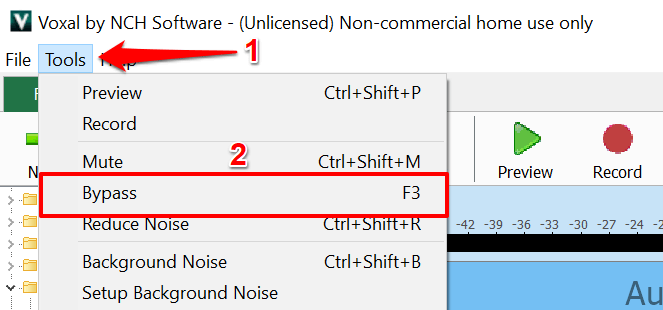
Nota: Si una aplicación de audio (Zoom, Skype o tal vez Discord) ya se está ejecutando antes de instalar Voxal Voice Changer, entonces deberá cerrar y reabrir la aplicación para integrar el efecto de voz seleccionado.
2. Morphvox (gratis y pro; windows y macOS)
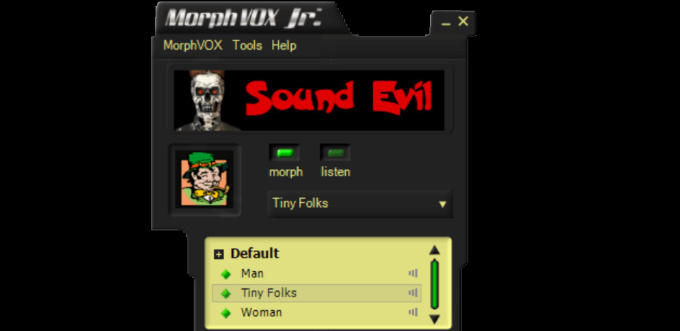
Morphvox Jr, la versión gratuita de este software, se envía con tres opciones de voz predeterminadas: hombre, mujer y gente pequeña. La opción de "hombre" espesa tu voz en tiempo real, dándole un efecto masculino, mientras que la opción de "mujer" le da a tu voz un efecto suave, suave y alto, que se asemeja al de una mujer. La "gente pequeña" agrega un efecto de dibujos animados a tu voz. Puedes hacer clic en el ícono del altavoz junto a cada efecto de voz para escuchar un fragmento.
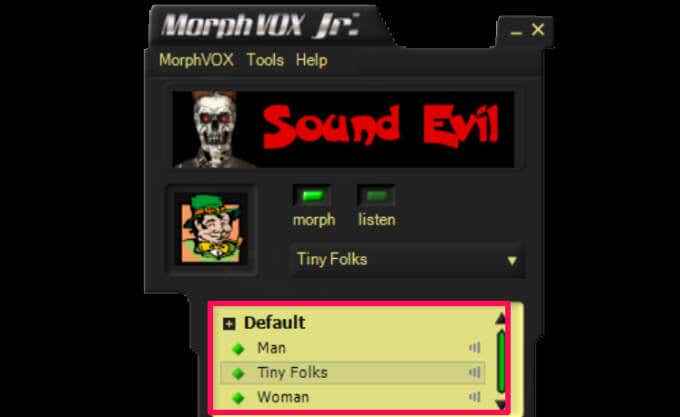
La aplicación tiene una característica de "cancelación de eco" que elimina el eco y las reverberaciones de su voz. Los desarrolladores recomiendan habilitar esta función si no tiene un auricular o un micrófono externo conectado a su PC.
MorphVox también se jacta de "Doctor de voz", una herramienta de aprendizaje de voz que optimiza el software para su voz.
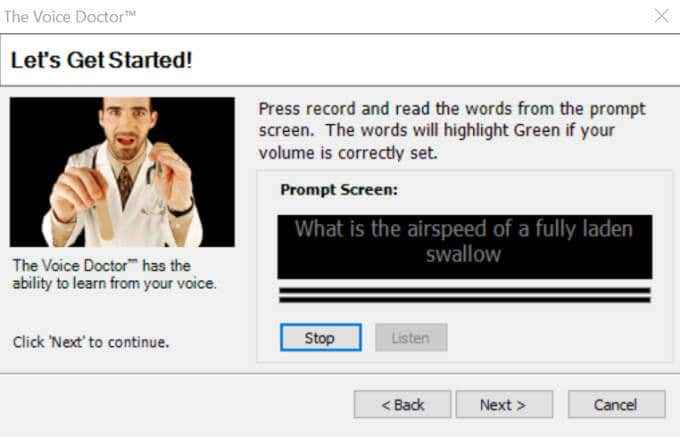
La herramienta simplemente asegura que el micrófono (volumen) de su PC esté configurado correctamente para que obtenga una calidad de sonido óptima.
Cómo funciona
Para usar MorphVox correctamente, deberá configurar su PC para usar el controlador de audio de abejas de audio nativo del controlador de audio del software: como el dispositivo de grabación predeterminado.
Dirigirse a Panel de control > Sonido > Grabación, toque en el Asignar controlador predeterminado botón, haga clic con el botón derecho en el Micrófono de audio de abeja gritando, seleccionar Establecer como dispositivo predeterminado, y seleccionar DE ACUERDO Para guardar el cambio.
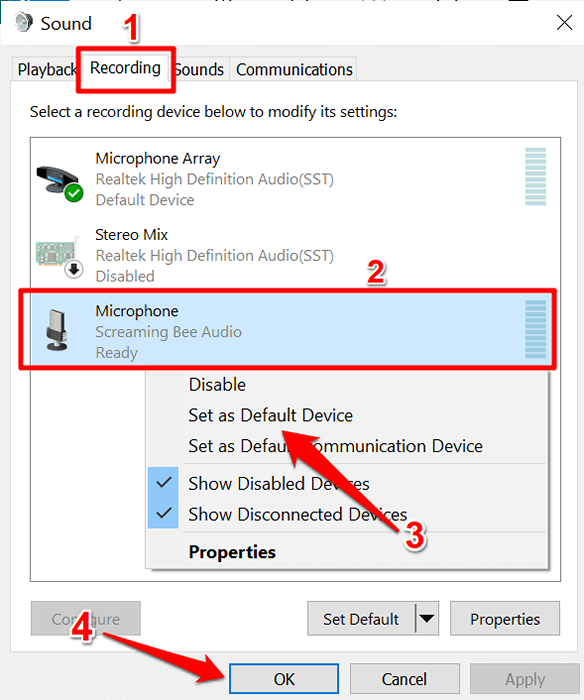
Para cambiar su voz en tiempo real con MorphVox JR, inicie la aplicación y seleccione el transformar botón hasta que el indicador verde se alivie. El escuchar El botón le permite escuchar la voz modificada en tiempo real mientras habla.
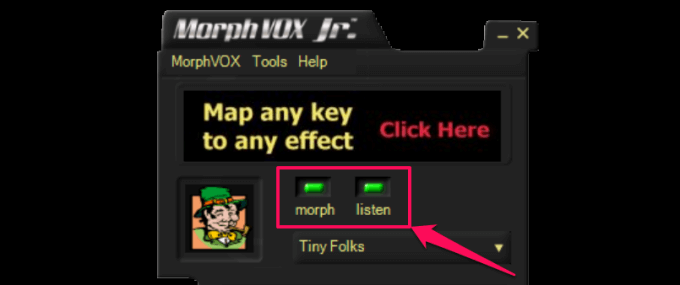
También hay una sección donde puede agregar efectos de sonido adicionales a su voz. La versión gratuita del software le permite utilizar "efectos de sonido estándar" como despertador, chile de neumáticos, rollo de batería y platillo, etc.
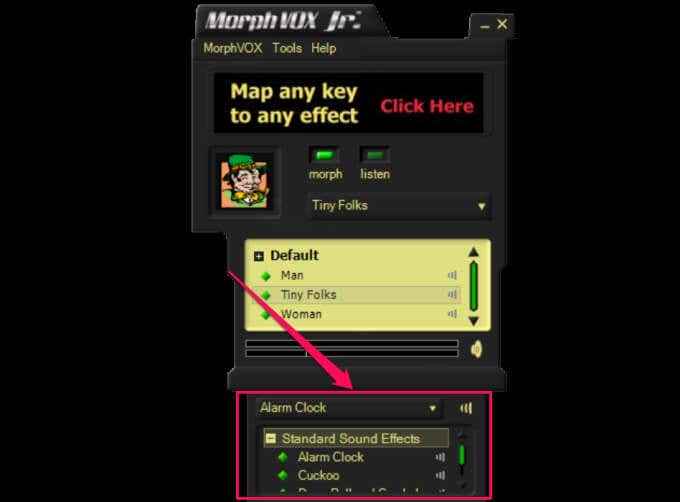
La versión pagada/profesional desbloquea el acceso a características avanzadas como la reducción del hum y la cancelación de ruido de fondo (que, por cierto, no es lo mismo que la "cancelación de eco").
3. Voicemod (gratis; solo Windows)
Aunque Voicemod se enorgullece de un cambio de voz en tiempo real para los juegos en línea, funcionó maravillosamente con aplicaciones de videoconferencia. Voicemod tiene una colección robusta de efectos de voz, pero solo siete (de más de 100 efectos) están disponibles de forma gratuita. Puede desbloquear más efectos de voz compartiendo la aplicación en sus páginas de redes sociales o comprando un plan/licencia de uso.
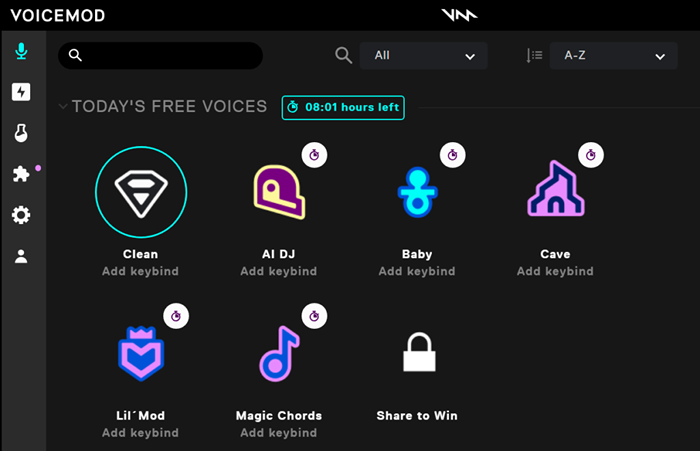
Una licencia de por vida (por $ 39) le otorga a más de 100 efectos y características avanzadas como voces personalizadas, tablas de sonido personalizadas, etc.
Desafortunadamente, por el momento, VoiceMod admite los dispositivos de Windows solo. La versión macOS de la herramienta todavía está en proceso.
Cómo funciona
A diferencia de otras aplicaciones de cambio de voz en esta lista, deberá crear una cuenta para descargar el archivo de configuración de VoiceMod. Instale el Embelo de voz en su PC, inicie sesión en su cuenta y seleccione su dispositivo de entrada y salida preferidos en el menú desplegable Micrófono y auriculares. Eso impulsará el Embelo de voz para crear un micrófono virtual que transmita su voz modulada a sus aplicaciones.
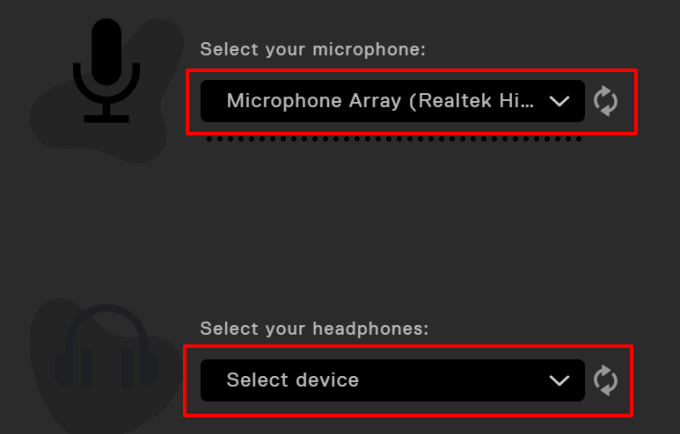
Dirígete al Caja de voz pestaña, alternar en el Cambiador de voz Opción en la parte inferior de la aplicación y seleccione su efecto de voz preferido. En la barra lateral derecha, encontrará controles deslizantes para ajustar el volumen de su voz, el bajo, el momento medio, los agudos, etc.
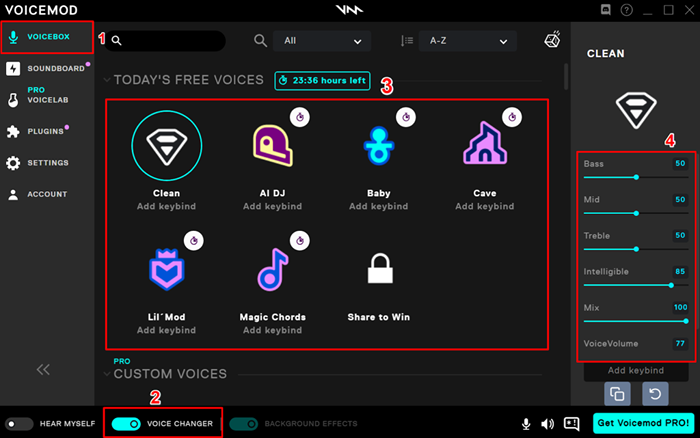
Otra característica destacada que vale la pena mencionar es la alternancia de "efectos de fondo" en la parte inferior de la aplicación. Cuando está habilitado, VoiceMod agrega efectos ambientales a su voz.
4. Cambiador de voz de pez payaso (solo ventanas; gratis con compras en la aplicación)
Pez payaso también funciona solo en dispositivos de Windows. Para usar la aplicación, descargue el archivo de configuración apropiado (32 bits o 64bit) desde el sitio web del desarrollador e instálelo en su dispositivo. El cambiador de voz del pez payaso es gratuito y alberga un puñado de efectos que cambian su voz en aplicaciones como Discord, Zoom, Skype, etc.
No pudimos lograr que el pez payaso cambie la salida de voz en aplicaciones incorporadas como la grabadora de voz de Windows. Sin embargo, la aplicación funcionó perfectamente en aplicaciones de terceros como Skype, Zoom, equipos de Microsoft, etc.
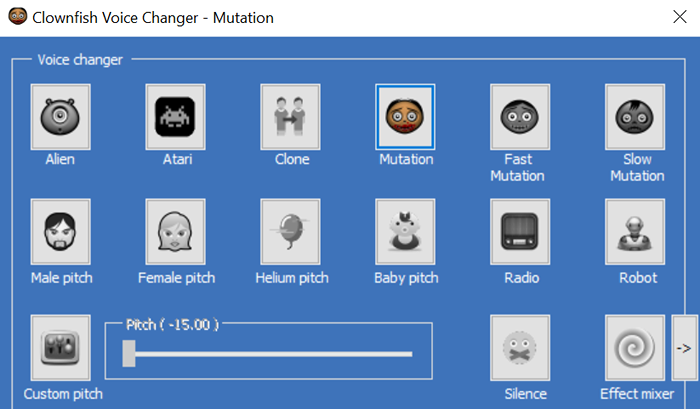
Cómo funciona
Por defecto, el pez payaso está instalado en su micrófono predeterminado. Si un dispositivo/micrófono de audio externo está conectado a su PC, deberá instalar el pez payaso en los controladores del dispositivo. Para hacer esto, abra la aplicación de pez payaso, seleccione Configuración, elegir Integración de sistema, y seleccione el Instalar botón al lado del dispositivo de audio.
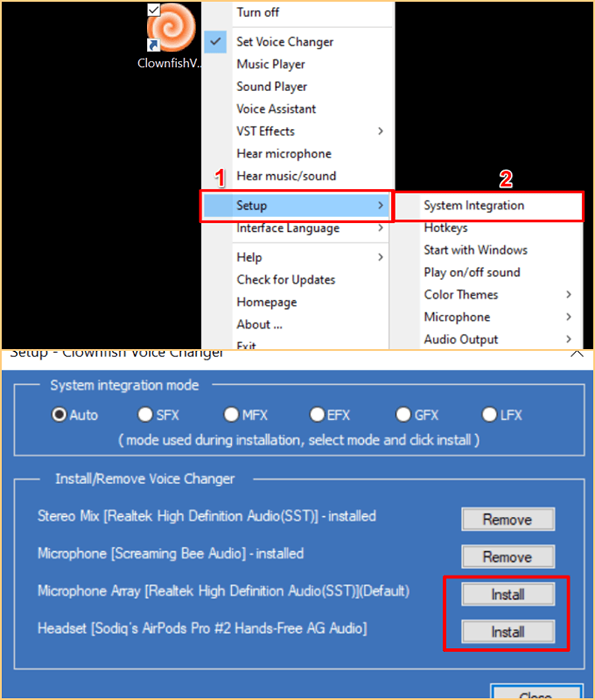
Para usar la aplicación, haga clic con el botón derecho en el icono de la aplicación y seleccione el Establecer cambiador de voz opción. Eso lanzará el tablero de cambiador de voz de pez payashfish.
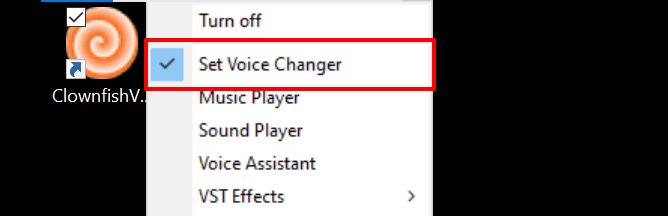
Después, seleccione su efecto de voz preferido en la ventana "Cambiador de voz". El icono del efecto de voz activo se colorea cuando lo habilita. También puede combinar hasta 4 efectos de voz diferentes utilizando la herramienta "Effect Mequer".
Toque en el ícono de flecha a la derecha Junto a la opción "Mezclador de efectos" y seleccione los cuadros desplegables para agregar múltiples efectos de voz.

Suena diferente
Probamos múltiples aplicaciones que cambian de voz, y estas cuatro se destacaron por muchas razones efectivas que cambian de voz, facilidad de uso, biblioteca de efectos de voz y más.
Ningún Android o la aplicación iOS cambió con éxito nuestra voz en nuestros dispositivos de prueba. Probamos un montón de ellos y ninguno realmente cambió nuestra voz en tiempo real. Pero si conoce alguna aplicación móvil que cambie la voz que funcionan en tiempo real, deje caer una recomendación en la sección de comentarios a continuación.
- « Cómo restablecer la configuración de la política del grupo en Windows 10
- Qué hacer si EA Desktop u Origin no se abrirá »

